Scritto da G. Meneghelli - Letto 8652 volte - edit Ultimo aggiornamento 15/07/2023
Virtualizzare un PC ovvero avere a disposizione più sistemi operativi in un ambiente emulato senza intaccare l'ambiente operativo presente.
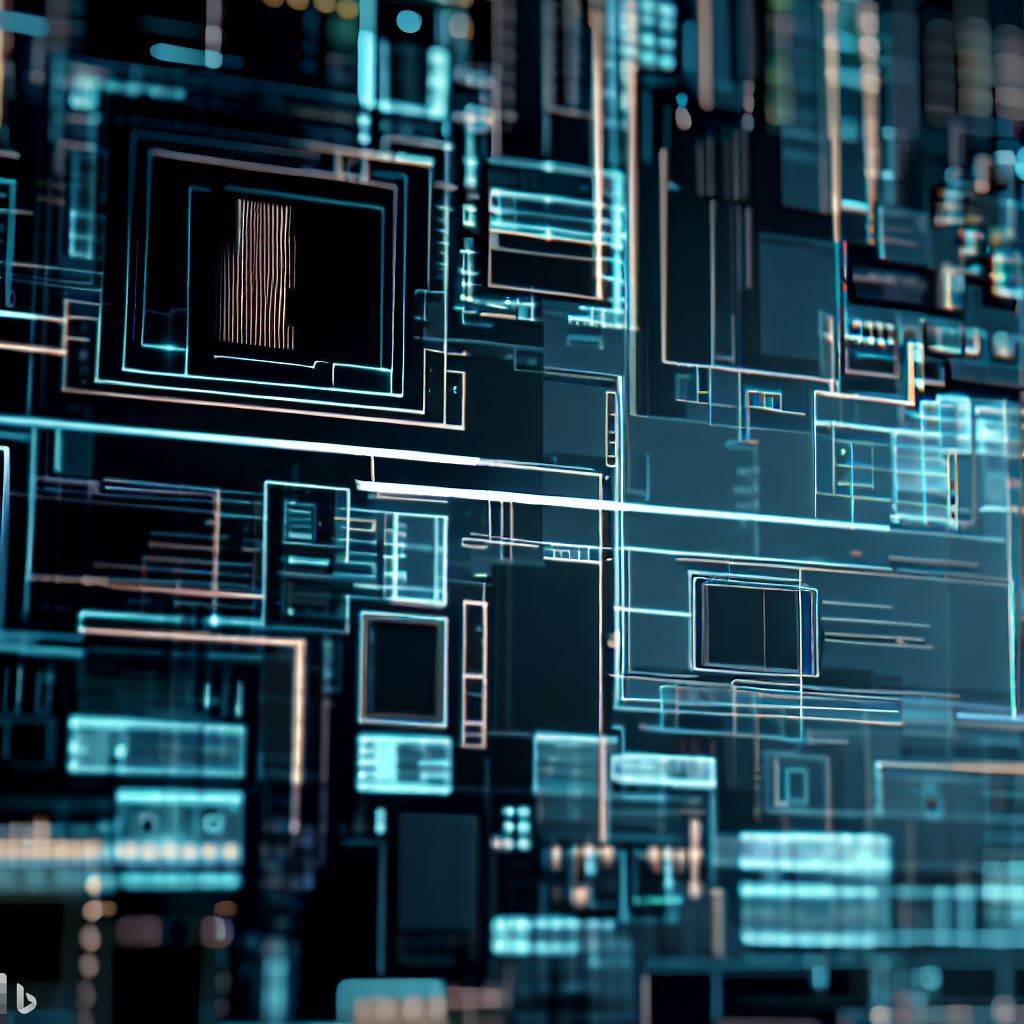
» Introduzione aggiornato
» Perché virtualizzare un sistema operativo?
» Programmi di virtualizzazione
» Creazioni macchine virtuali
» Risorse selezionate dal web
Sono disponibili per il download alcuni programmi che permettono di emulare degli ambienti virtuali dove è possibile installare sistemi operativi diversi da quello installato nel proprio PC e senza dover formattare fisicamente il disco.
Questi programmi generano degli ambienti virtuali emulati configurabili dall'utente in vari aspetti (RAM, video, ecc.).
L'ambiente al primo avvio si presenta come un disco vergine sul quale effettuare l'installazione del sistema operativo tramite un immagine ISO.
Tutto è emulato, il lettore CD, il suono, la rete, ecc. Ogni ambiente è per il vostro PC semplicemente un file.
Quando un sistema operativo emulato si blocca non manda in crash il sistema operativo vero e proprio, ma solamente quello emulato.
Per utilizzare al meglio questi software è necessario avere minimo 1 Gigabyte di RAM installata, dischi e processori veloci.
La virtualizzazione è utile per utilizzare programmi che non girano sul nostro sistema operativo ma che hanno bisogno di un ambiente dedicato.
Possiamo utilizzare contemporaneamente due sistemi operativi, Windows e Linux per esempio, senza averli installati sul disco e utilizzare magari un multiboot.
La virtualizzazione permette di ridurre l'hardware perché non è più necessario avere una macchina fisica dedicata a ogni applicazione.
Nell'ambito professionale la virtualizzazione permette la gestione di tanti server su di un unica macchina.
Maggiori info nell'articolo Macchina virtuale su Wikipedia.
Personalmente sono riuscito ad emulare con un vecchio AMD XP 64 3200+ con solamente un Gb di RAM il nuovo sistema operativo Windows 7. Per farlo ho utilizzato il programma gratuito Virtual box.
Virtualbox è' ottimo software che crea ambienti virtuali personalizzabili dove installare svariati sistemi operativi.
Ho provato senza problemi Linux Ubuntu, Windows XP, Windows 7 e versioni successive.
» Inizio pagina
Suggerimento!
Se avete difficoltà nel riconoscimento della rete AMD PCnet potete risolverlo con lo scaricamento di un driver come indicato nel manuale. Il problema è stato risolto con le ultime release di VirtualBox.
Virtualbox ha buone prestazioni di emulazione anche su macchine meno potenti ed è di facile utilizzo.
Per utilizzare un programma di virtualizzazione è importante avere un PC con una buona dotazione di RAM (minimo 2 GB) e dischi veloci.
Quando creiamo l'ambiente dove virtualizzare il sistema operativo possiamo configurare vari aspetti:
- la RAM da assegnare;
- lo spazio su hard disk dedicato al disco virtuale (dinamico o fisso) dove memorizzare i dati;
- configurare l'hardware;
- e molto altro.
Mancano alcune funzioni più avanzate di configurazione dell'hardware come la gestione del 3D ma il programma è in costante aggiornamento.
La versione open source di Virtualbox non ha qualche funzionalità riservata alla versione aziendale.
Per installare un nuovo sistema operativo potete utilizzare un'immagine ISO del CD/DVD di installazione oppure un disco di installazione su supporto ottico.
» Inizio pagina
save_alt Qemu
Qemu è un software che permette l'emulazione e la creazione di ambienti virtuali isolati con un proprio sistema operativo.
Giudizio: starstarstarstarstar_border 4/5
Lingua: ENG
Software portatile: no
Sistemi operativi: Linux - Mac - Windows
Licenza: open-source (gratis)
save_alt Virtual PC 2007
Nuova versione per Microsoft di questo ambiente di virtualizzazione. Non è molto performante e ha qualche difficoltà con installazioni di sistemi operativi non Windows. Un pò lento con Microsoft Vista rispetto a VirtualBox. Il programma è di facile utilizzo ed è in italiano. Istruzioni in italiano per l'utilizzo del software disponibili in questa pagina a cura di ilSoftware.it
Giudizio: starstarstarstar_borderstar_border 3/5
Lingua: ITA
Software portatile: n/d
Sistemi operativi: Windows 2003 XP Vista
Licenza: freeware (gratis)
save_alt VirtualBox
Ottimo software per creare ambienti virtuali personalizzabili dove installare svariati sistemi operativi. Il programma ha buone prestazioni di emulazione. E' costantemente aggiornato da produttore. E' configurabile la ram e lo spazio su disco ma mancano alcune funzioni più avanzate di configurazione dell'hardware. Alcuni comandi come per esempio la modifica delle dimensioni del disco virtuale oppre la conversione dei file, sono eseguibili esclusivamente da riga comando. La versione open source ha qualche funzionalità in meno rispetto alla versione aziendale.
Giudizio: starstarstarstarstar_half 4,5/5
Lingua: ITA
Software portatile: no
Sistemi operativi: Windows - Linux
Licenza: open source (gratis)
save_alt VirtualBox portable
La versione portatile di VirtualBox. Il forum di supporto in inglese lo trovate qui presso Win-lite.de. Richiede privilegi di amministratore per funzionare. La versione non supportata dal produttore. Nel sito le istruzioni in inglese per l'utilizzo del programma.
Richiede privilegi di amministratore per l'installazione di alcuni moduli di rete.
Giudizio: starstarstarstar_borderstar_border 3/5
Lingua: ENG
Software portatile: si (parzialmente)
Sistemi operativi: Windows 7 8 10
Licenza: open source (gratis)
save_alt VMware Workstation Player
VMware Workstation Player è un'utility ideale per eseguire una singola macchina virtuale su un PC Windows o Linux. Le organizzazioni utilizzano Workstation Player per distribuire desktop aziendali gestiti, mentre gli studenti e gli insegnanti lo usano a scopi di apprendimento e formazione.
La versione gratuita è disponibile per l'utilizzo non commerciale, personale e domestico. Invitiamo inoltre studenti e organizzazioni non profit ad approfittare di questa offerta.
Giudizio: starstarstarstarstar_border 4/5
Lingua: ENG
Software portatile: n/d
Sistemi operativi: Windows 7 8 10
Licenza: freeware (gratis)
save_alt Windows Virtual PC
Tecnologia di virtualizzazione di Microsoft. È possibile utilizzarla per eseguire più sistemi operativi contemporaneamente sullo stesso computer e per avviare numerose applicazioni di produttività in un ambiente virtuale Windows, con un clic singolo e direttamente da un PC che esegue Windows 7. Con le ultime versione di Windows pro il sistema operativo possiede funzioni di virtualizzazione e sandbox.
Giudizio: starstarstarstar_borderstar_border 3/5
Lingua: ITA
Software portatile: no
Sistemi operativi: Windows 7
Licenza: freeware (gratis)
» Inizio pagina
Utility per virtualizzare dischi e creare macchine virtuali
save_alt Disk2vhd
Disk2vhd è una utility che crea file VHD (Virtual Hard Disk - Microsoft’s Virtual Machine disk format) di dischi fisici da usare con Microsoft Virtual PC o Microsoft Hyper-V virtual machines (VMs). La differenza tra Disk2vhd e altri tool che rendono virtuale il contenuto dei dischi è che è possibile farlo all'interno dello stesso sistema operativo poichè utilizza la funzionalità Windows’ Volume Snapshot introdotta con Windows XP. I file VHD sono compatibili anche con le ultime versione di VirtualBox. Qui una scheda da ilSoftware.it mentre nell'articolo Trasformare un PC in una macchina virtuale con Disk2vhd troverete una guida da Megalab.it
Ultima versione del 2014
Giudizio: starstarstarstar_borderstar_border 3/5
Lingua: ENG
Software portatile: si
Sistemi operativi: Windows XP 7
Licenza: freeware (gratis)
save_alt Paragon backup for Hyper-V host Community editiorn
Tool per il backu di macchine virtuali su Hyper-V host e ripristino con un click. Disponibile una versione commerciale a pagamento con più funzionalità.
Giudizio: starstarstarstarstar_border 4/5
Lingua: ENG
Software portatile: n/d
Sistemi operativi: Windows 10
Licenza: freeware (gratis per uso privato e non commerciale)
save_alt VMware vCenter Converter
Il programma permette di trasformare un sistema operativo "reale" in una macchina virtuale utilizzabile con i prodotti VMware. Il programma è in grado anche di convertire macchine virtuali create in altri formati (ad esempio Microsoft Virtual Server/Virtual PC). Qui maggiori informazioni sul prodotto in inglese. Istruzioni in italiano per l'utilizzo del software disponibili in questa pagina a cura di ilSoftware.it
Giudizio: starstarstarstarstar_border 4/5
Lingua: ENG
Software portatile: n/d
Sistemi operativi: Windows
Licenza: freeware (gratis)
» Inizio pagina
call_made Virtualboxes images
Da questo sito è possibile scaricare tantissime immagini già pronte per essere lanciate con Virtualbox. Tutto quello che dovete fare è aggiungerla alla vostra installazione di virtualbox e poi lanciare la macchina virtuale.
call_made Osboxes
Download VDI images for VirtualBox.
call_made La Grande Guida a VMware Player, il virtualizzatore gratuito
(Megalab.it)
call_made Con VMware Converter le macchine "fisiche" diventano virtuali lettura consigliata
Una guida per convertire sistemi 'fisici' in sistemi 'virtuali' per Vmware e Virtualox (ilSoftware.it)
call_made Virtualizzazione: Virtual PC 2007, VMware Converter e consigli utili
(ilSoftware.it)
call_made Virtualizzazione: come creare macchine virtuali per VMware Player
Avviare qualsiasi sistema operativo con EasyVMX (Ilsoftware.it)
call_made La virtualizzazione
(AndreaBeggi.net)
call_made Linux: 5 software per la virtualizzazione - HTML.it
» Inizio pagina
Installare due sistemi operativi senza multiboot
Download: Emulatori vari, Windows, DOS, Linux
Download: Sistemi operativi alternativi
» Inizio pagina
Giampietro Meneghelli
Lidweb.it
Ultimo aggiornamento: 15/07/2023
Credit image by Bing Image Creator
Tags: Linux, Windows, Emulazione
» Inizio pagina
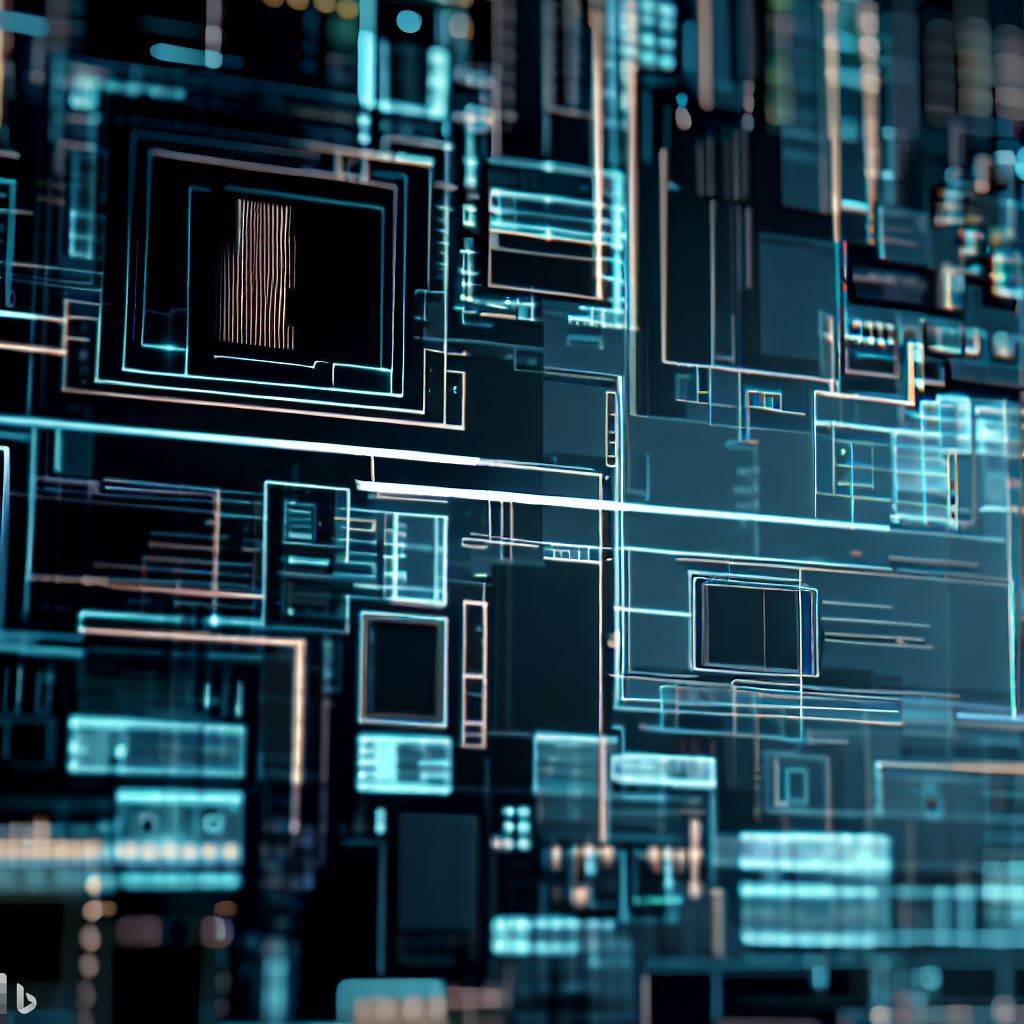
Indice della pagina
» Introduzione aggiornato
» Perché virtualizzare un sistema operativo?
» Programmi di virtualizzazione
» Creazioni macchine virtuali
» Risorse selezionate dal web
Introduzione
Sono disponibili per il download alcuni programmi che permettono di emulare degli ambienti virtuali dove è possibile installare sistemi operativi diversi da quello installato nel proprio PC e senza dover formattare fisicamente il disco.
Questi programmi generano degli ambienti virtuali emulati configurabili dall'utente in vari aspetti (RAM, video, ecc.).
L'ambiente al primo avvio si presenta come un disco vergine sul quale effettuare l'installazione del sistema operativo tramite un immagine ISO.
Tutto è emulato, il lettore CD, il suono, la rete, ecc. Ogni ambiente è per il vostro PC semplicemente un file.
Quando un sistema operativo emulato si blocca non manda in crash il sistema operativo vero e proprio, ma solamente quello emulato.
Per utilizzare al meglio questi software è necessario avere minimo 1 Gigabyte di RAM installata, dischi e processori veloci.
Perché virtualizzare un sistema operativo?
La virtualizzazione è utile per utilizzare programmi che non girano sul nostro sistema operativo ma che hanno bisogno di un ambiente dedicato.
Possiamo utilizzare contemporaneamente due sistemi operativi, Windows e Linux per esempio, senza averli installati sul disco e utilizzare magari un multiboot.
La virtualizzazione permette di ridurre l'hardware perché non è più necessario avere una macchina fisica dedicata a ogni applicazione.
Nell'ambito professionale la virtualizzazione permette la gestione di tanti server su di un unica macchina.
Maggiori info nell'articolo Macchina virtuale su Wikipedia.
Personalmente sono riuscito ad emulare con un vecchio AMD XP 64 3200+ con solamente un Gb di RAM il nuovo sistema operativo Windows 7. Per farlo ho utilizzato il programma gratuito Virtual box.
Virtualbox è' ottimo software che crea ambienti virtuali personalizzabili dove installare svariati sistemi operativi.
Ho provato senza problemi Linux Ubuntu, Windows XP, Windows 7 e versioni successive.
» Inizio pagina
Suggerimento!
Se avete difficoltà nel riconoscimento della rete AMD PCnet potete risolverlo con lo scaricamento di un driver come indicato nel manuale. Il problema è stato risolto con le ultime release di VirtualBox.
Virtualbox ha buone prestazioni di emulazione anche su macchine meno potenti ed è di facile utilizzo.
Per utilizzare un programma di virtualizzazione è importante avere un PC con una buona dotazione di RAM (minimo 2 GB) e dischi veloci.
Quando creiamo l'ambiente dove virtualizzare il sistema operativo possiamo configurare vari aspetti:
- la RAM da assegnare;
- lo spazio su hard disk dedicato al disco virtuale (dinamico o fisso) dove memorizzare i dati;
- configurare l'hardware;
- e molto altro.
Mancano alcune funzioni più avanzate di configurazione dell'hardware come la gestione del 3D ma il programma è in costante aggiornamento.
La versione open source di Virtualbox non ha qualche funzionalità riservata alla versione aziendale.
Per installare un nuovo sistema operativo potete utilizzare un'immagine ISO del CD/DVD di installazione oppure un disco di installazione su supporto ottico.
» Inizio pagina
Programmi di virtualizzazione
save_alt Qemu
Qemu è un software che permette l'emulazione e la creazione di ambienti virtuali isolati con un proprio sistema operativo.
Giudizio: starstarstarstarstar_border 4/5
Lingua: ENG
Software portatile: no
Sistemi operativi: Linux - Mac - Windows
Licenza: open-source (gratis)
save_alt Virtual PC 2007
Nuova versione per Microsoft di questo ambiente di virtualizzazione. Non è molto performante e ha qualche difficoltà con installazioni di sistemi operativi non Windows. Un pò lento con Microsoft Vista rispetto a VirtualBox. Il programma è di facile utilizzo ed è in italiano. Istruzioni in italiano per l'utilizzo del software disponibili in questa pagina a cura di ilSoftware.it
Giudizio: starstarstarstar_borderstar_border 3/5
Lingua: ITA
Software portatile: n/d
Sistemi operativi: Windows 2003 XP Vista
Licenza: freeware (gratis)
save_alt VirtualBox
Ottimo software per creare ambienti virtuali personalizzabili dove installare svariati sistemi operativi. Il programma ha buone prestazioni di emulazione. E' costantemente aggiornato da produttore. E' configurabile la ram e lo spazio su disco ma mancano alcune funzioni più avanzate di configurazione dell'hardware. Alcuni comandi come per esempio la modifica delle dimensioni del disco virtuale oppre la conversione dei file, sono eseguibili esclusivamente da riga comando. La versione open source ha qualche funzionalità in meno rispetto alla versione aziendale.
Giudizio: starstarstarstarstar_half 4,5/5
Lingua: ITA
Software portatile: no
Sistemi operativi: Windows - Linux
Licenza: open source (gratis)
save_alt VirtualBox portable
La versione portatile di VirtualBox. Il forum di supporto in inglese lo trovate qui presso Win-lite.de. Richiede privilegi di amministratore per funzionare. La versione non supportata dal produttore. Nel sito le istruzioni in inglese per l'utilizzo del programma.
Richiede privilegi di amministratore per l'installazione di alcuni moduli di rete.
Giudizio: starstarstarstar_borderstar_border 3/5
Lingua: ENG
Software portatile: si (parzialmente)
Sistemi operativi: Windows 7 8 10
Licenza: open source (gratis)
save_alt VMware Workstation Player
VMware Workstation Player è un'utility ideale per eseguire una singola macchina virtuale su un PC Windows o Linux. Le organizzazioni utilizzano Workstation Player per distribuire desktop aziendali gestiti, mentre gli studenti e gli insegnanti lo usano a scopi di apprendimento e formazione.
La versione gratuita è disponibile per l'utilizzo non commerciale, personale e domestico. Invitiamo inoltre studenti e organizzazioni non profit ad approfittare di questa offerta.
Giudizio: starstarstarstarstar_border 4/5
Lingua: ENG
Software portatile: n/d
Sistemi operativi: Windows 7 8 10
Licenza: freeware (gratis)
save_alt Windows Virtual PC
Tecnologia di virtualizzazione di Microsoft. È possibile utilizzarla per eseguire più sistemi operativi contemporaneamente sullo stesso computer e per avviare numerose applicazioni di produttività in un ambiente virtuale Windows, con un clic singolo e direttamente da un PC che esegue Windows 7. Con le ultime versione di Windows pro il sistema operativo possiede funzioni di virtualizzazione e sandbox.
Giudizio: starstarstarstar_borderstar_border 3/5
Lingua: ITA
Software portatile: no
Sistemi operativi: Windows 7
Licenza: freeware (gratis)
» Inizio pagina
Creazione macchine virtuali
Utility per virtualizzare dischi e creare macchine virtuali
save_alt Disk2vhd
Disk2vhd è una utility che crea file VHD (Virtual Hard Disk - Microsoft’s Virtual Machine disk format) di dischi fisici da usare con Microsoft Virtual PC o Microsoft Hyper-V virtual machines (VMs). La differenza tra Disk2vhd e altri tool che rendono virtuale il contenuto dei dischi è che è possibile farlo all'interno dello stesso sistema operativo poichè utilizza la funzionalità Windows’ Volume Snapshot introdotta con Windows XP. I file VHD sono compatibili anche con le ultime versione di VirtualBox. Qui una scheda da ilSoftware.it mentre nell'articolo Trasformare un PC in una macchina virtuale con Disk2vhd troverete una guida da Megalab.it
Ultima versione del 2014
Giudizio: starstarstarstar_borderstar_border 3/5
Lingua: ENG
Software portatile: si
Sistemi operativi: Windows XP 7
Licenza: freeware (gratis)
save_alt Paragon backup for Hyper-V host Community editiorn
Tool per il backu di macchine virtuali su Hyper-V host e ripristino con un click. Disponibile una versione commerciale a pagamento con più funzionalità.
Giudizio: starstarstarstarstar_border 4/5
Lingua: ENG
Software portatile: n/d
Sistemi operativi: Windows 10
Licenza: freeware (gratis per uso privato e non commerciale)
save_alt VMware vCenter Converter
Il programma permette di trasformare un sistema operativo "reale" in una macchina virtuale utilizzabile con i prodotti VMware. Il programma è in grado anche di convertire macchine virtuali create in altri formati (ad esempio Microsoft Virtual Server/Virtual PC). Qui maggiori informazioni sul prodotto in inglese. Istruzioni in italiano per l'utilizzo del software disponibili in questa pagina a cura di ilSoftware.it
Giudizio: starstarstarstarstar_border 4/5
Lingua: ENG
Software portatile: n/d
Sistemi operativi: Windows
Licenza: freeware (gratis)
» Inizio pagina
Risorse selezionate dal web
call_made Virtualboxes images
Da questo sito è possibile scaricare tantissime immagini già pronte per essere lanciate con Virtualbox. Tutto quello che dovete fare è aggiungerla alla vostra installazione di virtualbox e poi lanciare la macchina virtuale.
call_made Osboxes
Download VDI images for VirtualBox.
call_made La Grande Guida a VMware Player, il virtualizzatore gratuito
(Megalab.it)
call_made Con VMware Converter le macchine "fisiche" diventano virtuali lettura consigliata
Una guida per convertire sistemi 'fisici' in sistemi 'virtuali' per Vmware e Virtualox (ilSoftware.it)
call_made Virtualizzazione: Virtual PC 2007, VMware Converter e consigli utili
(ilSoftware.it)
call_made Virtualizzazione: come creare macchine virtuali per VMware Player
Avviare qualsiasi sistema operativo con EasyVMX (Ilsoftware.it)
call_made La virtualizzazione
(AndreaBeggi.net)
call_made Linux: 5 software per la virtualizzazione - HTML.it
» Inizio pagina
Altri articoli consigliati
Installare due sistemi operativi senza multiboot
Download: Emulatori vari, Windows, DOS, Linux
Download: Sistemi operativi alternativi
» Inizio pagina
Giampietro Meneghelli
Lidweb.it
Ultimo aggiornamento: 15/07/2023
Credit image by Bing Image Creator
Tags: Linux, Windows, Emulazione
» Inizio pagina
